在使用笔记本电脑的过程中,随着时间的推移,C盘的空间会逐渐被占满,影响电脑的性能和运行速度。定期清理C盘是保持笔记本电脑高效运行的关键。本文将介绍15...
2025-07-16 175 清理
随着时间的推移,电脑的C盘可能会因为安装、卸载、更新等操作导致垃圾文件、临时文件等不断积累,从而占用了大量的存储空间。本文将介绍一些简单而有效的方法,帮助您将电脑Win7的C盘清理至最干净,恢复电脑的速度和性能。
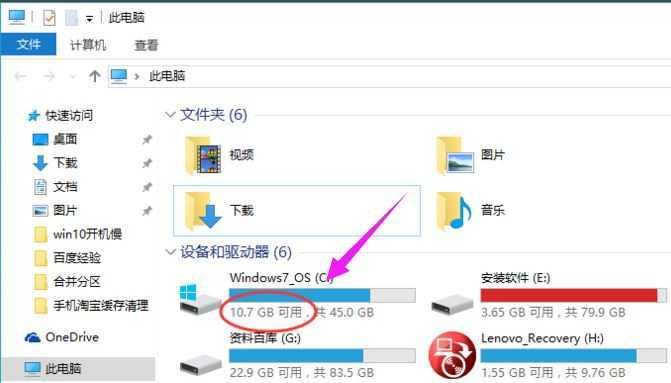
一、清理系统临时文件
系统临时文件是操作系统和应用程序在运行过程中产生的临时文件,一旦使用完毕就应该清理掉。在“开始”菜单中搜索“%temp%”并打开该文件夹,在弹出的窗口中选择所有文件并删除,这样可以释放一些宝贵的存储空间。
二、清理回收站
回收站是存放已删除文件的临时存储地点,通过右键点击回收站图标选择“清空回收站”,可以彻底删除其中的文件并释放磁盘空间。
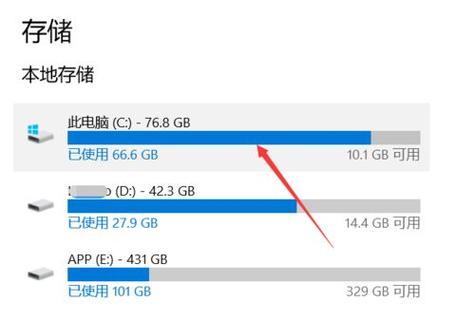
三、清理浏览器缓存
浏览器缓存是指在上网过程中,浏览器为了提高网页打开速度而自动保存在本地的一些文件。通过打开浏览器设置或选项中的“清除缓存”选项,可以清理浏览器缓存,减少磁盘占用。
四、删除不再使用的程序
在“控制面板”中选择“程序”或“卸载程序”,然后找到不再使用的程序并进行卸载,这样可以释放存储空间并提高电脑性能。
五、清理系统日志文件
系统日志文件记录了操作系统和应用程序的运行日志,随着时间的推移,这些文件会越来越大。在“运行”菜单中输入“eventvwr.msc”并回车,在弹出的窗口中依次打开“Windows日志”-“应用程序”-“操作”-“安全性”等文件夹,右键点击每个文件夹并选择“清除日志”,可以清理系统日志文件。
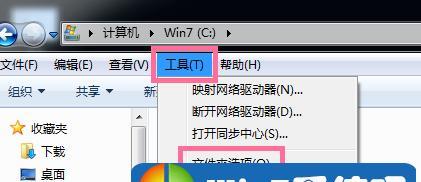
六、清理临时互联网文件
临时互联网文件是指在上网过程中,浏览器自动保存的网页、图片等临时文件。在浏览器设置或选项中的“清除历史记录”选项中,选择删除临时互联网文件,从而节省磁盘空间。
七、清理磁盘碎片
磁盘碎片是指文件在存储时分散在不同的物理位置,从而导致读写速度下降。通过在“开始”菜单中搜索“磁盘碎片整理”并打开该程序,选择C盘进行碎片整理,可以提高磁盘的读写效率。
八、清理无用的系统备份文件
系统备份文件是在系统升级或安装更新时自动生成的,这些备份文件占用了大量的存储空间。在“控制面板”中选择“系统和安全”-“备份和还原”,然后点击“管理空间”中的“删除旧的备份”选项,可以清理无用的系统备份文件。
九、关闭自动更新
自动更新是为了保证电脑系统的安全性而提供的功能,但是它会占用大量的磁盘空间。在“控制面板”中选择“Windows更新”-“更改设置”,然后选择“从不检查更新”,可以关闭自动更新功能,节省存储空间。
十、清理无效注册表
注册表是操作系统存储配置信息的数据库,但是在长时间的使用过程中,可能会残留一些无效的注册表信息。通过使用专业的注册表清理工具,可以清理无效注册表,提高系统性能。
十一、清理桌面文件和图标
桌面上堆积的大量文件和图标会占用存储空间,也会降低电脑的运行速度。将桌面上不再需要的文件和图标整理到其他文件夹中,可以让电脑变得更加整洁和高效。
十二、清理垃圾邮件和垃圾短信
电子邮件和短信收件箱中的垃圾邮件和垃圾短信不仅占用存储空间,还会给我们带来麻烦和干扰。定期清理垃圾邮件和垃圾短信,可以减少存储压力和提高工作效率。
十三、清理下载文件夹
下载文件夹是存放从网络上下载的文件的默认位置,这些文件可能包含一些已经不再需要的临时文件。定期清理下载文件夹中的文件,可以释放存储空间并提高电脑性能。
十四、清理音视频缓存
音视频缓存是指在播放音频或视频文件时,系统为了提供更好的播放体验而自动保存的缓存文件。通过打开音视频播放软件的设置,找到清理缓存的选项,可以清理音视频缓存,释放存储空间。
十五、
通过采取以上这些简单而有效的方法,我们可以将电脑Win7的C盘清理至最干净,从而释放存储空间,提高电脑性能,并恢复电脑的速度和效率。定期进行清理和整理工作,可以让我们的电脑始终保持良好的状态,为我们提供更好的使用体验。
标签: 清理
相关文章
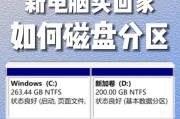
在使用笔记本电脑的过程中,随着时间的推移,C盘的空间会逐渐被占满,影响电脑的性能和运行速度。定期清理C盘是保持笔记本电脑高效运行的关键。本文将介绍15...
2025-07-16 175 清理

键盘作为我们日常工作和娱乐中必不可少的工具,经常会积累很多脏东西,如灰尘、细菌等。而不清理键盘的话,这些脏东西不仅会影响使用体验,还可能导致键盘故障或...
2025-06-14 200 清理
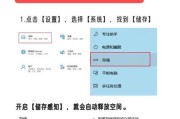
在日常使用电脑的过程中,C盘内存垃圾的堆积会占据宝贵的硬盘空间,严重影响电脑的性能与响应速度。定期清理C盘内存垃圾成为了必要而重要的任务。本文将为您介...
2025-05-10 161 清理
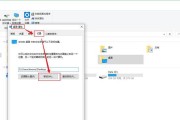
随着我们使用电脑的时间越长,我们可能会遇到电脑本地磁盘C满了的问题。当C盘空间不足时,电脑性能将受到严重影响,运行速度将变得缓慢。我们应该如何清理C盘...
2025-04-04 255 清理

键盘作为我们日常使用电脑的重要工具,经常会积累灰尘和污垢,影响使用体验并可能导致键盘故障。定期清理键盘是必不可少的。本文将为大家介绍如何正确清理机械键...
2025-01-17 371 清理
最新评论